winxp怎么设置无线有线同时上网
时间:2016-08-09 来源:互联网 浏览量:
我们知道电脑可以同时连接有线网卡和无线网卡,由于有线网卡的优先级较高,故仅有线局域网能正常工作,无线网卡可连接但却无法传送数据。那么winxp怎么设置无线有线同时上网?要怎么设置才可以?下面小编就跟大家说说设置的方法。
winxp怎么设置无线有线同时上网:
1、首先把有线网卡和无线网卡的跃点数都设为"20".设置跃点数的具体做法:在对应网卡的属性里,选择"Internet 协议(TCP/IP)"
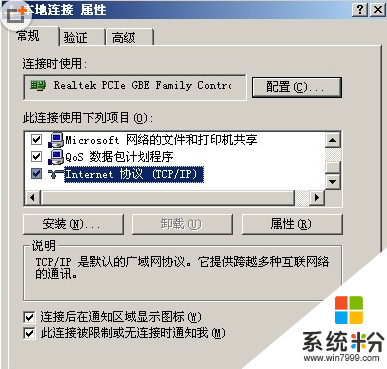
2、然后点击右下角的"属性",在打开的窗口中选择"高级".
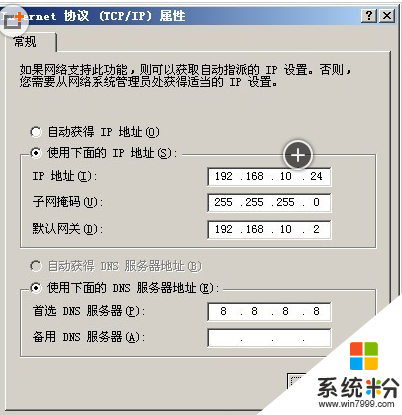
3、在"IP设置"标签卡中,下方的"自动跃点"的复选框取消勾选,最后在"接口跃点数"中填入20即可。
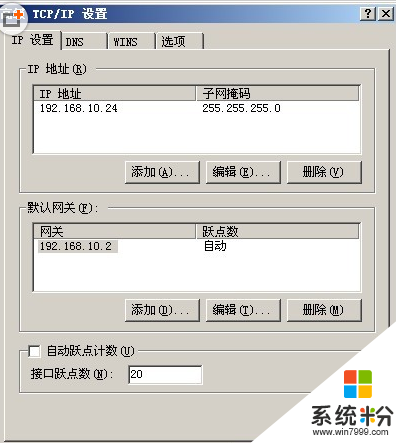
4、使用route print或netstat -r查看两个网卡的出口的跃点数.使其出口的跃点数值相同.具体网卡的流量情况可以在"任务管理器"的"联网"标签卡中查看.
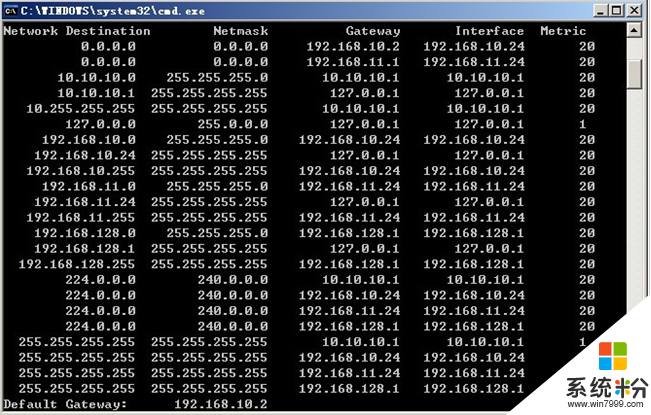
如使用迅雷进行P2P下载时,可以看到两个网卡都有流量,而速度也是两个网卡的宽带速度的总和。
补充:有线和无线网卡能同时上网需要对笔记本本地路由设置做出修改,访问172.16.X.X的请求均有有线网卡处理,访问其它网络的则由无线网卡处理。设置步骤如下:
1、设置无线网卡为默认路由网关:无线网络连接属性—Internet协议(TCP/IP)-属性-高级手动输入无线路由网关,我这里的是192.168.1.1,跃点数为“1”,是最高优先级。如果有线连接,无线连接同时存在的话,所有的数据都是经由无线网卡处理的。
2、设置排除信息,把172.16.X.X路段的网址连接请求交由优先网卡处理:在命令行输入以下命令:route -p add 172.16.0.0 mask 255.255.0.0 172.16.6.1 (如果你想一直使这个路由,就加上上段命令中P,如果只使用一次,则不要加,重启电脑后,该命令自动取) 其中172.16.0.0是本地局域网网段,172.16.6.1是本机所处子网段的默认网关,需要根具体情况填写。经过以上设置,在访问本地网段的时候均由有线网卡处理,访问互联网的时候可由无线网卡处理,就不会产生冲突了。
以上就是winxp怎么设置无线有线同时上网的全部内容令人,此方法同样适合其他操作系统中,有需要的用户不妨参考本文方法来处理,希望可以帮助到大家。如果还有其他的操作系统下载后使用的疑问的话,都可以上系统粉官网查看。
Xp系统教程推荐
- 1 xp系统ie8安装失败怎么解决 新萝卜家园XP升级ie8失败的排查方法有哪些
- 2 windous xp台式电脑怎样启用休眠功能 windous xp台式电脑启用休眠功能的方法有哪些
- 3 索尼手机4.4系统安装激活XPosed框架的方法有哪些 索尼手机4.4系统如何安装激活XPosed框架
- 4WinXP不显示完整文件夹路径该是如何处理? WinXP不显示完整文件夹路径该处理的方法有哪些?
- 5XP改系统登录名时如何把CMD默认提示路径也更改 XP改系统登录名时怎样把CMD默认提示路径也更改
- 6xp系统u盘格式如何解决 深度技术xp系统转换U盘格式的方法有哪些
- 7WinXP文件无法复制路径太深的解决方法有哪些 WinXP文件无法复制路径太深该如何解决
- 8xp系统里,怎样快速将U盘FAT32格式转换成NTFS格式功能? xp系统里,快速将U盘FAT32格式转换成NTFS格式功能的方法?
- 9xp系统如何开启远程连接网络级别身份验证功能 xp系统怎么开启远程连接网络级别身份验证功能
- 10开启Guest账户后深度技术XP系统无法访问网络怎么解决 开启Guest账户后深度技术XP系统无法访问网络如何解决
最新Xp教程
- 1 XP打印机驱动安装失败怎么办?
- 2 winxp系统本地连接不见了怎么办
- 3 xp系统玩war3不能全屏怎么办
- 4xp系统开机蓝屏提示checking file system on c怎么解决
- 5xp系统开始菜单关机键消失了怎么办
- 6winxp系统开启AHCI操作的方法有哪些 winxp系统开启AHCI操作的方法有哪些
- 7进入XP系统后,操作迟延太久如何解决 进入XP系统后,操作迟延太久解决的方法有哪些
- 8Win8.1专业版资源管理器explorer.exe频繁重启的解决方法有哪些 Win8.1专业版资源管理器explorer.exe频繁重启该如何解决
- 9xp系统ie8安装失败怎么解决 新萝卜家园XP升级ie8失败的排查方法有哪些
- 10大地 XP系统验证码显示小红叉,无法输入网页验证码怎么解决 大地 XP系统验证码显示小红叉,无法输入网页验证码怎么处理
